Maison >base de données >Oracle >Comment interroger la version de la base de données Oracle
Comment interroger la version de la base de données Oracle
- 藏色散人original
- 2021-12-15 11:37:2511112parcourir
Comment interroger la version de la base de données Oracle : 1. Ouvrez xshell et connectez-vous au serveur ; 2. Entrez "sqlplus / as sysdba" sur la ligne de commande et appuyez sur Entrée pour imprimer les informations de version.

L'environnement d'exploitation de cet article : système Windows 7, ordinateur Dell G3, oracle 11g version 11.2.0.1.0.
Comment vérifier la version de la base de données Oracle ?
Vérifiez la version d'Oracle :
Méthode 1 :
Ouvrez xshell pour vous connecter au serveur, passez d'abord à l'utilisateur Oracle
Entrez ensuite sqlplus / as sysdba sur la ligne de commande
Appuyez sur Entrée pour imprimer consultez les informations de version Oh
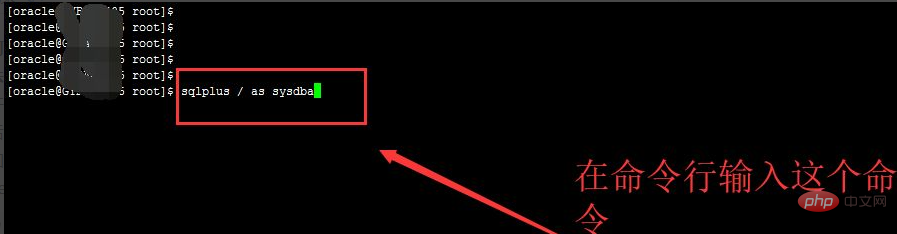
Les informations de sortie montrent que la version d'Oracle est 11.2.0.1.0, veuillez regarder la case rouge dans l'image ci-dessous.
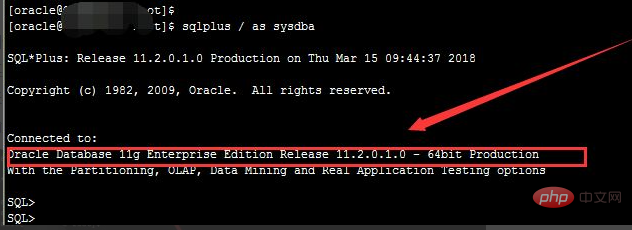
En fait, il a déjà été affiché à l'étape précédente
Jetons un coup d'œil à une version plus professionnelle
Entrez sqlplus -v et appuyez sur Entrée, veuillez voir l'image ci-dessous
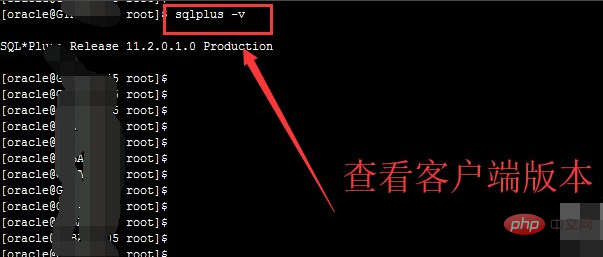
Méthode 2 :
Ouvrez plsql, l'interface de connexion apparaîtra, entrez le nom d'utilisateur et le mot de passe Oracle, cliquez sur ok pour vous connecter
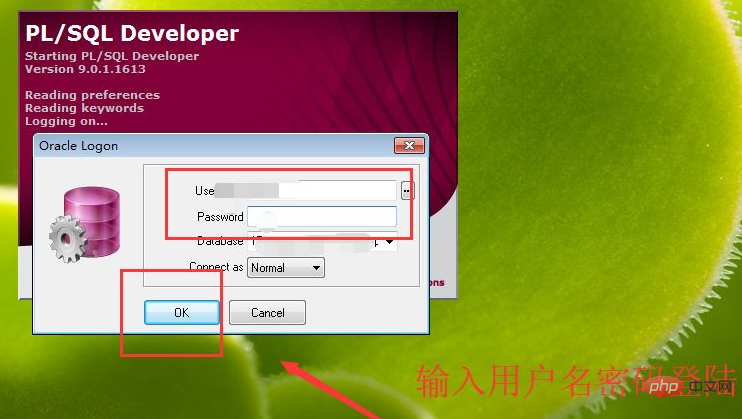
Après vous être connecté, créez une nouvelle fenêtre SQL et entrez le SQL suivant
select * from v$version;
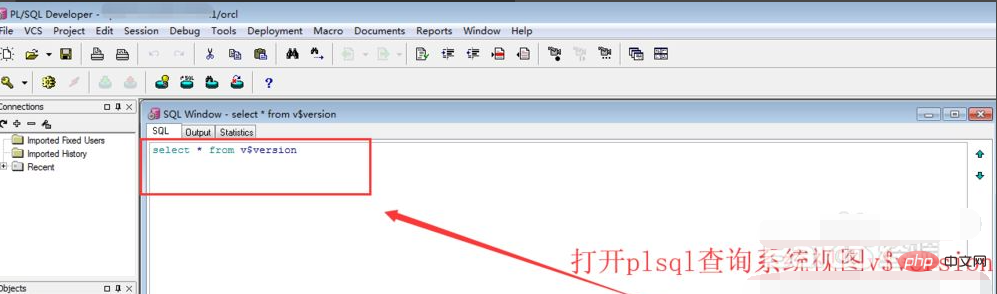
Vous pouvez choisir le bouton d'exécution à exécuter, ou vous pouvez appuyer directement sur F8. Exécutez les touches de raccourci, et le résultat est comme indiqué dans la figure ci-dessous
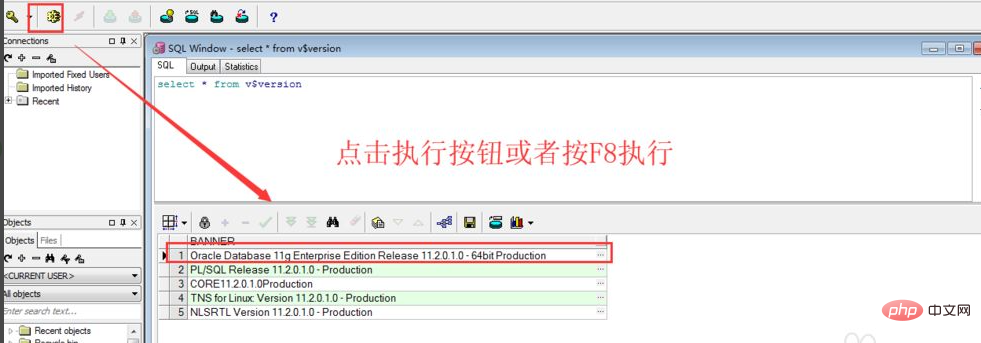
Recommandations associées : Tutoriel d'apprentissage de la base de données Oracle
Ce qui précède est le contenu détaillé de. pour plus d'informations, suivez d'autres articles connexes sur le site Web de PHP en chinois!

